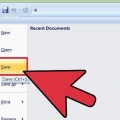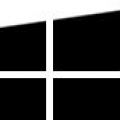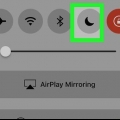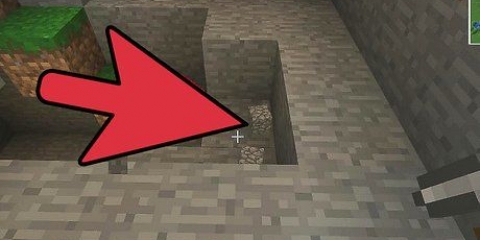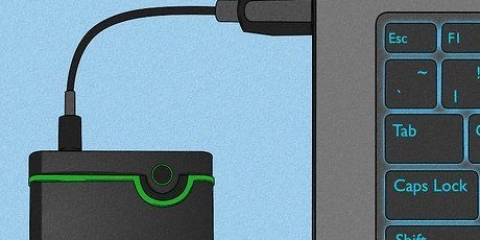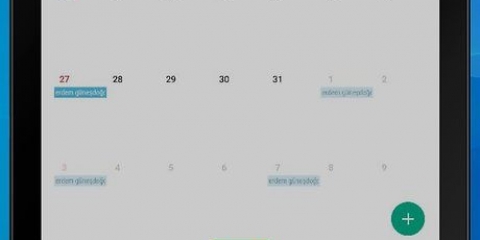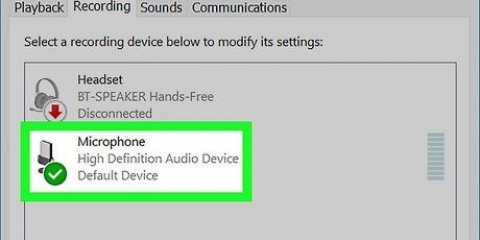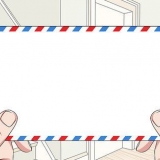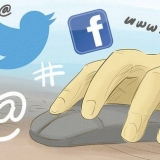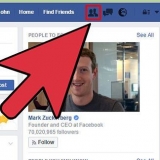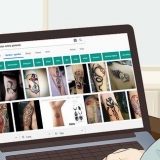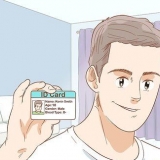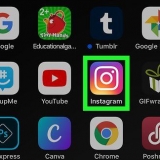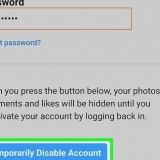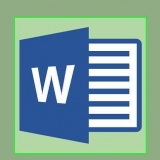Sådan kontrolleres og udskiftes en ødelagt pc-strømforsyning
Indhold
Når en pc-strømforsyning går i stykker eller begynder at blive slidt, skal den udskiftes. Med nogle få enkle værktøjer og hjælp fra denne guide kan du selv klare dette job og spare dyre reparationsomkostninger.
Trin
Metode 1 af 3: Undersøg en defekt pc-strømforsyning

1. Sørg for, at alt er tilsluttet. Det er meget muligt, at en ledning glider ud af stikkontakten, mens du arbejder. Hvis skærmen og andre eksterne enheder har strøm, men computeren ikke har, er der sandsynligvis noget galt med strømforsyningen.

2. Tryk på tænd/sluk-knappen. Det mest åbenlyse fingerpeg er, at systemet slet ikke gør noget, når du trykker på tænd/sluk-knappen. Hvis der ikke er nogen lyd og ingen monitoraktivitet overhovedet, er strømforsyningen sandsynligvis død. Selvom dette også kan være forårsaget af en defekt kontakt, er det normalt resultatet af en sprængt strømforsyning.

3. Vær opmærksom på computerstart. Mærkbare ændringer i den tid, det tager at starte og lukke computeren, eller den spontane genstart af pc`en, kan være et tegn på, at der er noget galt.

4. Tjek for bip. Hvis systemet gentagne gange laver hurtige, korte bip og ikke starter op, når du prøver at starte det, kan det være strømrelateret.

5. Vær opmærksom på eventuelle computerfejl. Hvis der er problemer med systemstart eller låsning, hukommelsesfejl, filsystemkorruption eller USB-strømproblemer, er det ofte direkte relateret til din strømforsyning.

6. Tjek blæseren i din computer. Undladelse af at dreje blæseren i din computer kan føre til overophedning og røg i systemet, hvilket alt sammen kan forårsage en defekt strømforsyning.
Metode 2 af 3: Fjernelse af en defekt pc-strømforsyning

1. lærede rigtige ESD-procedurer. Dette bør gøres, før du udfører nogen form for pc-reparation, der kræver åbning af en computer. Hvis du forsømmer dette trin, kan du beskadige din computer.

2. Afbryd alle eksterne forbindelser (inklusive netledningen) fra computeren. Tænk på tastatur, mus, netværkskabel og højttalere.

3. Identificer strømforsyningen. Den er forbundet til næsten alle dele i computerkabinettet og ser sådan ud:

4. Fjern husdækslet. Løsn monteringsskruerne på bagsiden af kabinettet, der holder strømforsyningen i kabinettet. Placer skruerne et bekvemt sted.

5. Fjern forsigtigt den gamle strømforsyning fra huset. Dette er normalt en simpel proces, men hvis din pc er ved at løbe tør for plads, skal du muligvis fjerne andre dele for at få strømmen ud. Hvis du ikke er tryg ved at fjerne andre dele, skal du udskifte monteringsskruerne og søge hjælp fra en pc-ekspert, før du fortsætter. Forsøg aldrig at tvinge en strømforsyning ud.
Metode 3 af 3: Udskiftning af en defekt pc-strømforsyning

1. Køb en ny strømforsyning af samme type som den gamle. De fleste strømforsyninger, der bruges i moderne computere, er af typen `ATX`, men hvis du ikke er sikker, kan du tage de gamle med i butikken for at sammenligne.
- Den enkleste tommelfingerregel er, at den nye enhed skal have nøjagtig samme bredde som den gamle. Det er fint, hvis den nye enhed er lidt længere, så længe den stadig passer i dit skab. Tøv ikke med at bede sælgeren eller teknikeren om hjælp til at bestemme den rigtige strømforsyning til køb.

2. Pak den nye strømforsyning ud og tjek, om den passer fysisk godt. Hvis den nye strømforsyning har en stor bundmonteret blæser, kan den nederste monteringsramme på bagsiden af nogle kabinetter være i vejen. Placer strømforsyningen i kabinettet på samme sted som den gamle, og brug monteringsskruerne til at fastgøre den.

3. Tilslut enhederne i din pc til den nye strømforsyning ved hjælp af korrekte ESD-procedurer. Forbindelserne skal være de samme som før. Det kan tage lidt kraft at tilslutte strømstikkene korrekt, men hvis du skal bruge meget kraft for at skubbe dem ind, prøver du måske at tilslutte dem forkert. Det er meget svært at tilslutte de fleste Molex stik den forkerte vej rundt, men hvis du er beslutsom (og stærk) nok, kan du gøre det. Hvis du skal tvinge for hårdt, prøv at vende stikket først.

4. Kontroller, at ingen kabler eller ubrugte stik er fanget i CPU-blæseren eller kommer i kontakt med andre bevægelige dele. Hvis CPU-blæseren holdes tilbage af et løst stik (eller anden hindring), kan processoren svigte meget hurtigt. Du kan sikre ubrugte kabler for at forhindre dem i at blive viklet ind i blæserne.

5. Udskift og fastgør husdækslet.

6. Udskift alle eksterne stik på bagsiden af computeren (strømledning, mus, tastatur, skærm, netværkskabel, højttalere osv.). Tænd for systemet og nyd din nye mad.
Hvis dit system ikke starter korrekt her, kan din defekte strømforsyning have ødelagt bundkortet.
Tips
- Hvis du har mistanke om, at din mad har set bedre dage, så udskift den. En almindelig indikation på en defekt strømforsyning er en høj klynkende eller slibende lyd fra den del af kabinettet, der huser strømforsyningen. Vent ikke på, at strømforsyningen svigter, da dens fejl kan forårsage spændingsproblemer, der kan ødelægge dit bundkort, harddisk eller andre komponenter.
- Invester i mad af høj kvalitet. Foretag nogle undersøgelser, før du køber en. Mere watt på emballagen betyder ikke bedre. De fleste hjemme-pc`er bruger ikke mere end 300W, selvom strømforsyningen marketingfolk ikke ønsker, at du skal vide det. Enheden skal levere nok watt til dine behov. Spar ikke på maden, for det kan du fortryde senere. Strømforsyninger, der svigter, kan beskadige andre komponenter i din computer, især bundkortet.
- Hvis du har købt en marginal strømforsyning, kan den startstrøm, som harddiskene anmoder om, overstige strømforsyningsgrænsen. Strømforsyninger har "maksimum" definitioner, som kan favorisere producenten. Hvis to strømforsyninger begge har et "switching mode" design og er lavet af mærkeproducenter, så overvej at bruge deres vægt som et tegn på egnethed. Større kølere og kondensatorer vejer mere.
- Hvis du ikke har din egen strømforsyningstester, kan større elektronik- og computerbutikker muligvis teste en strømforsyning for dig. Nogle butikker opkræver ikke betaling for denne service.
- Hvis du har slidt flere strømforsyninger op i løbet af kort tid, kan du have en defekt stikkontakt. Dette forstærkes af billige strømforsyninger, da de ikke er robuste enheder.
Advarsler
- Nogle gange kan en defekt strømforsyning holde systemet ved at starte op, hvilket kun resulterer i mindre låsninger og nedlukninger. Hvis ja, så prøv at udelukke andre problemer, før du udskifter strømforsyningen. Selvom det altid er bedst at udskifte en strømforsyning, som du har god grund til at tro er defekt, skal du være sikker på, at andre faktorer ikke forårsager problemet.
- Elektrostatisk udladning (ESD) er skadelig for computerhardware. Sørg for at bære et antistatisk armbånd, der er korrekt jordet for at eliminere ESD, før du arbejder på strømforsyningen. Den nemmeste måde er at bære den antistatiske håndledsrem og fastgøre alligatorklemmen til computerkabinettet.
- Nogle erstatningsstrømforsyninger har et såkaldt 20+4 bundkortstik. Disse stik fungerer med 20 eller 24 pin bundkort stik og er velegnede til flere typer computere. De fire ekstra ben clipses på enden af standard 20-bens stikket. Det kan blive leveret med 4-bens klemmen påsat, og klemmen passer muligvis ikke korrekt på et 20-bens stik, hvilket kan resultere i boot fejl. Før du giver den nye strømforsyning skylden, skal du afgøre, om dit bundkorts indgangsstik er 20 eller 24 ben. Hvis det er en 20-benet klemme, skal du sørge for, at den 4-benede klemme er frakoblet, og derefter tilslutte klemmen til dit bundkort igen - den burde passe bedre, og dette kan løse uregelmæssige opstartsproblemer, der kan opstå.
- Gør ikke dette på Dell-computere! Nogle Dell-computere bruger forskellige stik. Brug af en standardstrømforsyning kan beskadige strømforsyningen, bundkortet eller begge dele. Dette inkluderer Compaq og nogle pc`er fra HP og andre mærker. Tjek det først. Dell bruger det samme ATX-stik som normale systemer, men forbinder det på en ikke-standard måde.
- Hvis det er svært at fjerne strømstikket fra en harddisk eller cd/dvd-drev, skal du ikke trække hårdt i det. Det kommer pludselig ud, og du skærer sandsynligvis din hånd på de skarpe kanter. Lirk forsigtigt, mens du trækker i stikket.
- Forsøg ikke at åbne en strømforsyning for at reparere eller eksperimentere med delene, hvis du ikke er fortrolig med at arbejde med højspændingskredsløb. Strømforsyninger indeholder kondensatorer, der kan holde farlige ladninger i flere minutter. Få apparatet repareret af en kvalificeret elektriker, eller endnu bedre, genbrug strømforsyningen og udskift den med en ny eller renoveret. Omkostningerne ved at få en strømforsyning repareret er ofte højere end et erstatningsapparat.
Fornødenheder
- Stjerneskruetrækker
- Erstatningsstrømforsyning
Artikler om emnet "Sådan kontrolleres og udskiftes en ødelagt pc-strømforsyning"
Оцените, пожалуйста статью
Lignende
Populær